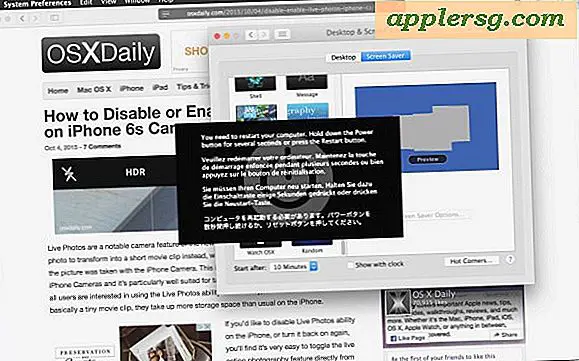Sådan ændrer du filejerskab i Mac OS X
 Selv om det er lidt sjældent at opleve ejer- og tilladelsesfejl i OS X, kan det ske, især når en konto er blevet flyttet, eller en fil-ejer er blevet ændret af en tredjepartsprogram. Ofte kan du bare køre igennem processen for at reparere brugerrettigheder, men det er ikke altid garanteret at løse et problem, og i nogle situationer skal du justere en fil ejerskab direkte på enten et enkelt dokument eller en gruppe af filer, før den tilsigtede bruger vil genvinde korrekt adgang til filen. I disse situationer er der to måder til manuelt at ændre et filers ejerskab, gennem Finder og også gennem kommandolinjen. Vi dækker begge dele, men for mere avancerede brugere er chown-kommandoen meget hurtigere, og i nogle henseender kan det også være lettere.
Selv om det er lidt sjældent at opleve ejer- og tilladelsesfejl i OS X, kan det ske, især når en konto er blevet flyttet, eller en fil-ejer er blevet ændret af en tredjepartsprogram. Ofte kan du bare køre igennem processen for at reparere brugerrettigheder, men det er ikke altid garanteret at løse et problem, og i nogle situationer skal du justere en fil ejerskab direkte på enten et enkelt dokument eller en gruppe af filer, før den tilsigtede bruger vil genvinde korrekt adgang til filen. I disse situationer er der to måder til manuelt at ændre et filers ejerskab, gennem Finder og også gennem kommandolinjen. Vi dækker begge dele, men for mere avancerede brugere er chown-kommandoen meget hurtigere, og i nogle henseender kan det også være lettere.
Ændring af et fil Ownership gennem Finder i Mac OS X
Du kan ændre et filers ejerskab gennem det samme Få Info-panel, som lader dig justere tilladelser i OS X Finder:
- Vælg filen i Finder, og klik derefter på Kommando + jeg for at indkalde vinduet "Få info"
- Klik på pilen sammen med "Deling og tilladelser" for at afsløre ejer- og tilladelsesindstillingerne
- Vælg låsikonet for at låse indstillingerne op
- Klik på knappen [+] for at tilføje en ny ejer, og tilføj derefter brugeren fra listen og vælg "Vælg"
- Vælg nu navnet og klik på tandhjulsikonet, vælg "Gør (brugernavn) ejeren"

Mens du går gennem Finder, er uden tvivl let, det er stadig flere trin langt, og Terminal kan være hurtigere på mange måder. Lad os ikke blive skræmt af en kommandoprompt, vi går igennem processen, og som du vil se, er det faktisk ret simpelt.
Skift fil ejerskab med chown fra kommandolinjen
Brug af kommandolinjen betragtes generelt som mere avanceret, men i nogle situationer er det ikke kun hurtigere end at gå gennem den grafiske grænseflade, men det er i nogle henseender også lettere. Her går vi gennem det grundlæggende ved at ændre filsejere via kommandoen 'chown', som er standard i Mac OS X og også næsten alle variationer af unix.
Start Terminal fra / Applications / Utilities / for at komme i gang.
Syntaxen i sin enkleste form er:
chown [username] [file]
For et brugseksempel for at ændre ejerskabet af en fil ved navn "test-file.txt" til brugeren "Bob", ville kommandoen være:
chown Bob test-file.txt
Husk, at brugernavnet du vil bruge, er kontonavnet, hvilket normalt er, hvad en hjemmekatalog er opkaldt efter. Hvis du ikke er sikker på, hvad det korte brugernavn er, skriv 'whoami' ind i terminalen for at få det nuværende korte navn, eller skriv "ls / Users" for at se en liste over alle brugerkonti på den aktuelle Mac.

Hvis du ændrer et system filer ejerskab eller andre brugere filer, som du ikke har læse og skrive adgang til, kan du altid fortsætte chown med 'sudo' for at bruge chown som superbruger og tvinge forandringen:
sudo chown bob ~/Desktop/test-file.txt
Normalt behøver du ikke at ændre gruppen af en fil, men du kan også gøre det med chown ved at tilføje det til det ønskede brugernavn med et kolon som dette:
sudo chown bob:staff ~/Desktop/test-file.txt
Igen vil du normalt ikke behøve at ændre filgruppen, men lejlighedsvis vil du løbe ind i en fil, der på en eller anden måde har mistet eller misapproprieret både det ejer bruger og den adgangsniveaugruppe, den engang tilhørte.
I OS X er gruppen som regel enten 'personale' til generelle brugerfiler, der ikke er administrativ niveau, 'admin' til administrativ niveau brugerfiler som applikationer, præferencer og tilsluttede drev og 'hjul' til superbrugeradgang til centrale OS-komponenter gerne / bin, / library, / home, / etc, / usr /, osv
Anyway, brug hvilken metode der passer til dine behov, men i næsten alle tilfælde af justering af fil ejerskab i disse dage lancerer jeg Terminal og bruge chown. Det er for det meste et spørgsmål om præference, men jeg har aldrig været en kæmpe fan af Get Info-paneldeltagelsen, selvom det normalt er fint at foretage hurtige tilpasninger af tilladelser.